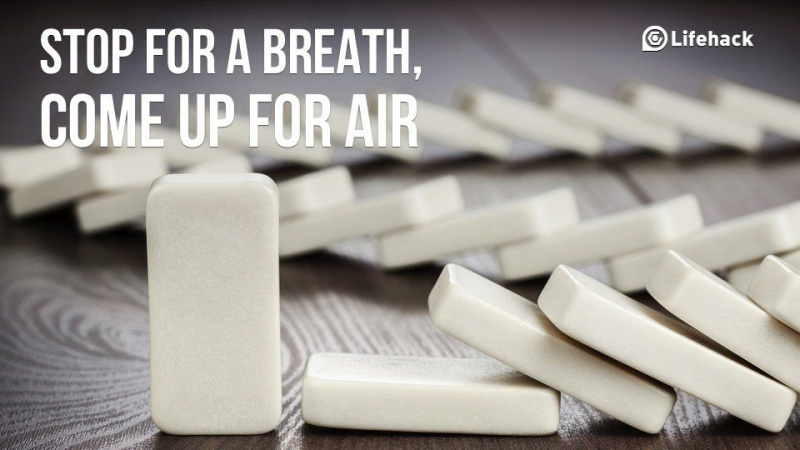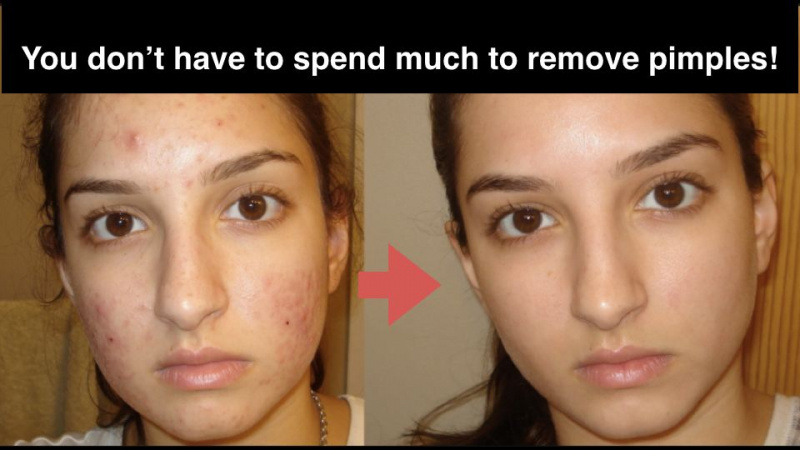7 métodos para corrigir o problema do iPhone sem tocar
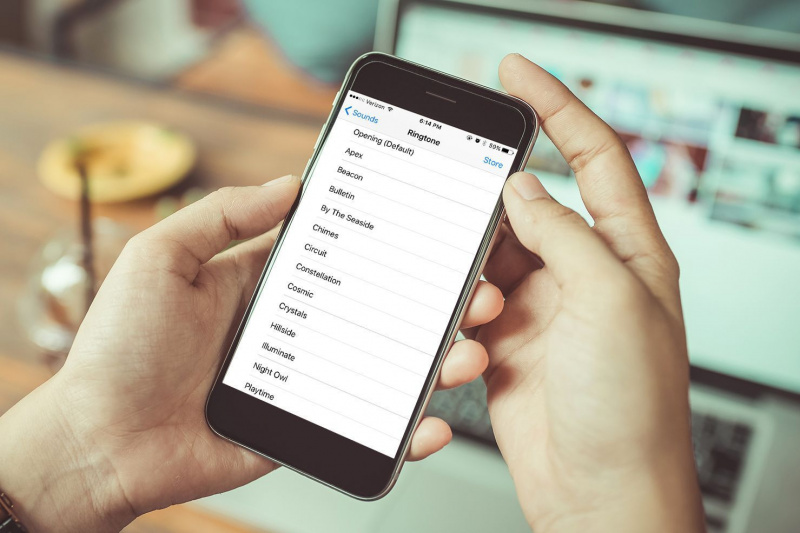
Imagine que seu iPhone não toque normalmente e você perca muitas ligações importantes; é uma coisa bastante frustrante. Mas não se preocupe, você não é o único que enfrenta o problema de não tocar do iPhone. Você verá as chamadas perdidas na tela, embora o telefone esteja bem próximo a você. Mesmo se você tiver certeza de que a campainha está ligada, o telefone não está mudo e você não ouviu nenhum som. Para ajudá-lo a resolver o problema, a postagem mostrará 7 métodos eficazes.
Método 1. Marque e desative a opção Não perturbe
Quando você descobrir que seu iPhone não toca, o primeiro método que você pode tentar é verificar e desligar Não perturbe opção. Às vezes você acidentalmente liga Não perturbe opção, que silencia notificações, alertas e chamadas. Seu iPhone não tocará, mas ainda permite que as chamadas sejam recebidas e, como você não ouvirá o som, verá as chamadas perdidas. Em alguns casos, o usuário acidentalmente ativa esse recurso, mesmo sem perceber. Você pode verificar rapidamente o lado superior esquerdo da tela do iPhone. Se você vir o ícone da lua, significa que Não perturbe modo é ativado. Para desativá-lo, siga as etapas abaixo:
1. Deslize de baixo para cima no dispositivo para abrir o Command Center.
2. Toque no ícone da Lua para desligá-lo.
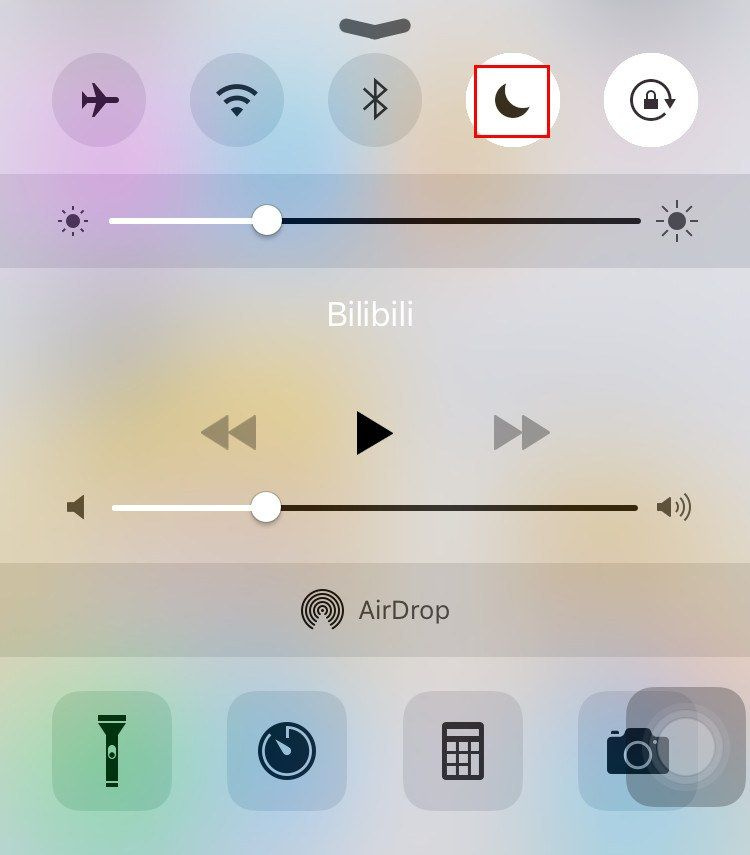
Método 2. Verifique o volume do toque e aumente o volume
Se a opção Não perturbe não estiver habilitada, agora você precisa verificar se o volume do toque não está mudo ou se o botão Silent Switch não está ativado.Propaganda
1. Vá para Configurações -> Som e verifique as opções de toque e volume.
2. Verifique fisicamente se o botão Silent switch está ativado.
3. Tente aumentar o volume do seu iPhone para o nível mais alto e, em seguida, ligue para o seu número usando o outro dispositivo.
Método 3. Verifique as configurações do iPhone
Seu iPhone não tocará se o encaminhamento de chamadas estiver ativado e você não receberá chamadas de pessoas cujo número você bloqueou. Portanto, quando você descobrir que o seu iPhone não toca, você pode verificar as configurações do iPhone.
1. Abra Ajustes na tela inicial do iPhone e toque em Telefone.
2.Toque em Encaminhamento de chamadas. Se o botão estiver ativado, toque para desativá-lo.Propaganda
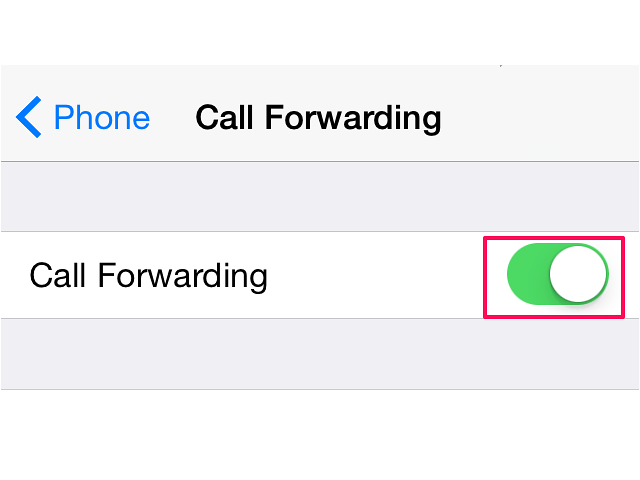
Método 4. Verifique se há fones de ouvido
Se você usa fones de ouvido para receber chamadas, conecte-os e remova-os novamente. Em alguns casos, o software que controla o conector do fone de ouvido pode ser confundido. Verifique a tomada para ver se há poeira ou detritos nela. Você pode usar uma escova macia para limpá-la, tomando cuidado para não empurrar a poeira para dentro do soquete. Conecte os fones de ouvido na tomada e retire-os novamente algumas vezes. Isso pode forçar o iPhone a sair do modo e restaurar o som dos alto-falantes, se esse for o problema.
Método 5. Reinicie o seu iPhone
Reiniciar o iPhone pode ajudá-lo a se livrar do problema do iPhone sem tocar. Não é uma coisa difícil para você. Siga os passos abaixo para saber como fazer.
1. Pressione e segure o botão Repousar / Despertar.
2. Arraste Slide para desligar e desligar o iPhone.
Quando a tela do iPhone ficar preta, pressione e segure o botão Repousar / Despertar novamente para ligá-lo novamente.Propaganda
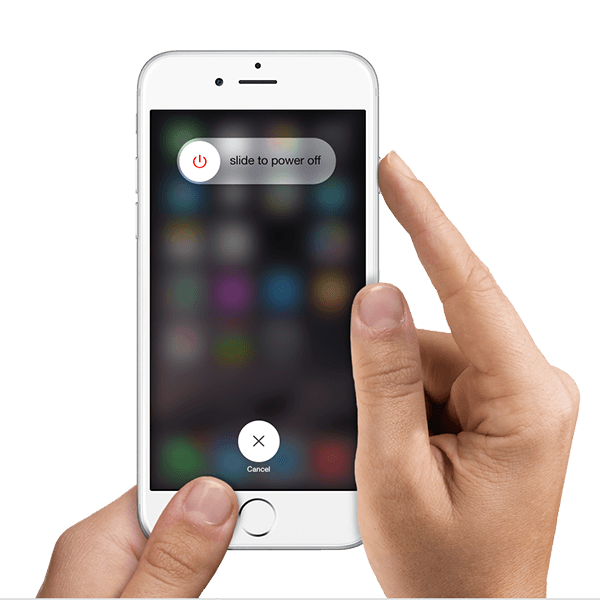
Método 6. Atualize para a versão mais recente do iOS
Atualizar o iOS pode corrigir muitos bugs para erros de software e outros problemas, incluindo o problema do iPhone sem tocar. Depois de fazer o backup do iPhone, vá para Ajustes e toque em Geral, seguido de Atualização de Software. Ao ver uma atualização disponível, escolha Instalar agora. Quando a instalação da atualização for concluída, o dispositivo será reinicializado automaticamente e reinicializará normalmente quando terminar.
1.Clique em Configurações e toque em Geral.
2. Toque em Atualização de software.
3. Toque em Instalar agora.
Método 7. Redefinir o iPhone para as configurações de fábrica
Se você já tentou todos, mas o iPhone ainda não toca, talvez seja a hora de começar do zero. Você pode restaurar as configurações de fábrica do seu iPhone usando o iTunes. Tudo o que você armazenou em seu dispositivo (aplicativos, arquivos e configurações que você ajustou de acordo com suas necessidades) será apagado. Portanto, lembre-se de que você deve faça backup do seu iPhone antes de restaurar o iPhone para as configurações de fábrica. E você precisa instalar a versão mais recente do iTunes no seu PC ou MAC. Em seguida, vá em Ajustes> iCloud para desligar o Find My iPhone.Propaganda
1. Conecte o iPhone ao computador com o cabo USB. O iTunes no seu computador será iniciado automaticamente. Caso contrário, clique duas vezes no ícone para iniciá-lo.
2. Clique no nome do seu iPhone no canto superior direito do iTunes, e então as informações do seu iPhone serão mostradas. Clique no botão Restaurar iPhone na janela para iniciar.
3. O iTunes perguntará se você deseja fazer o backup do seu iPhone antes de restaurá-lo. É melhor você escolher Sim, pois a redefinição apagará o conteúdo do seu iPhone. Em seguida, o iTunes começará a restaurar as configurações de fábrica do seu iPhone.
4. Clique em Restaurar novamente para confirmar. Em seguida, o iTunes apaga seu iPhone e instala o software iOS ou iPod mais recente. Depois de restaurar as configurações de fábrica do seu iPhone, ele será reiniciado. Agora você pode configurá-lo como novo.